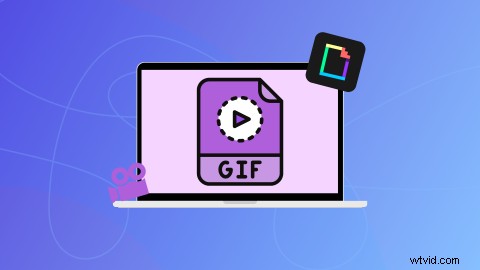
Wil je wat spanning toevoegen aan je video's? Van sociale media en gamevideo's tot marketing- en verkoopvideo's, GIF's kunnen u helpen uw emoties en berichten in een paar seconden te uiten. GIF's zijn de perfecte manier om in te spelen op trends, waarde toe te voegen aan je video's en contact te maken met je kijkers.
Lees verder voor meer informatie over onze integratie met GIPHY-stickers en hoe u GIF's aan video's kunt toevoegen met de gratis online video-editor van Clipchamp.
Wat kunnen GIF's toevoegen aan je video's?
Alleen al door leuke GIF's aan video's toe te voegen, kun je je video-inhoud meer herkenbaar maken en resoneren met kijkers. Daarom hebben we bij Clipchamp geïntegreerd met GIPHY GIF's en Stickers. Onze GIPHY-animaties met transparante achtergronden kunnen je video's naar een heel nieuw niveau tillen. Voeg GIPHY-stickers toe aan je video's of bewerk GIPHY GIF's tussen clips op je tijdlijn.
Breng eenvoudig een reactie of gevoel over, voeg wat persoonlijkheid toe aan stockbeelden of loop een afbeelding voor een komisch effect met Clipchamp's GIF-maker.
Gif's toevoegen aan video's
Om GIF's en GIPHY-stickers aan je video's toe te voegen, log je in of meld je je gratis aan bij Clipchamp's online video-editor.
Stap 1. Open een bestaande video of maak een nieuwe video
Maak een nieuwe video om aan de slag te gaan of open een bestaande video.
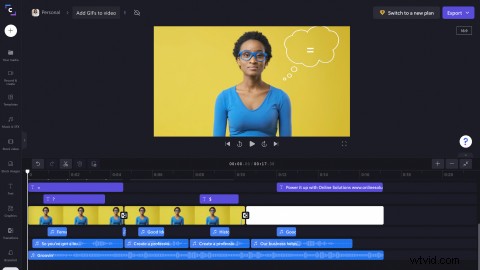
Stap 2. Klik op het tabblad Graphics
Klik in de linkerzijbalk op de Afbeeldingen tabblad om onze GIPHY GIF's en GIPHY-stickers te vinden.
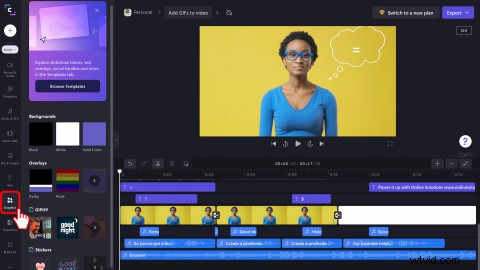
Klik op de GIPHY-pijl 'meer zien' om de GIF-bibliotheek te openen.
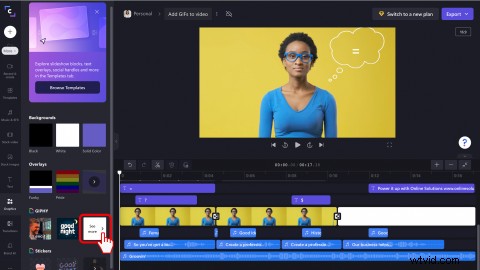
Als je onze GIPHY-stickerbibliotheek wilt zien, klik dan op de Stickers 'meer zien'-pijl.
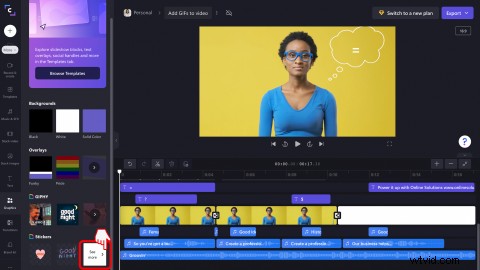
Stap 3. Voeg een GIF toe aan je video
Gebruik de Zoek GIPHY tabblad bovenaan de zijbalk om naar een trefwoord te zoeken. Zodra u de GIF hebt gevonden, wilt u deze aan uw video toevoegen, sleept u de GIF naar uw tijdlijn en zet u deze neer.
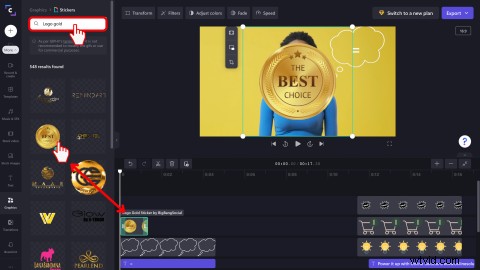
Stap 4. Bewerk je GIF
Gebruik de tool voor het uit de vrije hand wijzigen van de grootte van uw GIF. Sleep de hoeken naar binnen en naar buiten om de GIF kleiner en groter te maken. Je kunt de GIF ook vrijelijk door je videovoorbeeld verplaatsen door op de GIF te klikken en deze vervolgens op de nieuwe locatie neer te zetten.
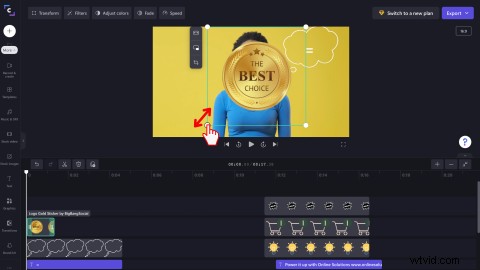
Om de lengte van uw GIF te bewerken, klikt u op de GIF op de tijdlijn, zodat deze groen is gemarkeerd. Sleep de groene zijbalk naar links en rechts om de tijdsduur aan te passen.
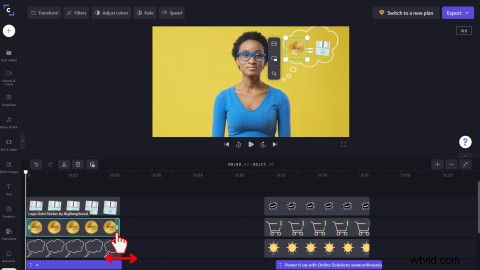
Bekijk hieronder het eindproduct!
